Obsah
Vytvoří přesnou kopii pevného disku a všeho, co se na něm nachází - operačního systému, ovladačů, aplikačního softwaru a dat. Často je tato záloha spustitelná. Pokud se pevný disk poškodí, můžete jej spustit ze zálohy a pokračovat v práci, dokud se problém nevyřeší.
Acronis True Image dokáže zálohovat počítač se systémem Windows a Mac několika způsoby, včetně vytvoření bitové kopie disku. Je vítězem našeho přehledu nejlepších zálohovacích programů pro PC a je vysoce hodnocen v našem průvodci nejlepšími zálohovacími aplikacemi pro Mac. Můžete se také podívat na naši rozsáhlou recenzi zde.

Není to však jediná možnost. V tomto článku se budeme zabývat některými skvělými alternativami aplikace Acronis True Image pro Windows i Mac. Nejprve se však podívejme na to, co aplikaci Acronis True Image chybí.
Co pro mě může udělat software pro zobrazování disků?
Vytvoření bitové kopie nebo klonu pevného disku nebo disku SSD je jen jedním ze způsobů zálohování počítače. Oproti jiným typům zálohování má některé významné výhody:
- Pokud se vyskytne problém s hlavním diskem, můžete spustit počítač ze zálohy a pokračovat v práci.
- Po výměně vadné jednotky na ni můžete obnovit bitovou kopii, aniž byste museli znovu instalovat operační systém a software.
- Přesné nastavení můžete replikovat do dalších počítačů a udržovat tak ve škole nebo kanceláři konzistentní nastavení.
- Pokud si vytvoříte obraz disku počítače, který funguje dobře, můžete jej v budoucnu obnovit, pokud se hlavní disk začne porouchávat.
- Obraz disku obsahuje také zbytky souborů, které byly ztraceny nebo odstraněny. Můžete je získat zpět pomocí softwaru pro obnovu.
Co nabízí aplikace Acronis True Image?
Aplikace Acronis True Image nabízí intuitivní ovládací panel. Umožňuje vytvářet obrazy disků a částečné zálohy, synchronizovat soubory s jinými umístěními a zálohovat do cloudu (pouze s využitím plánů Advanced a Premium). Zálohování lze naplánovat tak, aby se spouštělo automaticky.
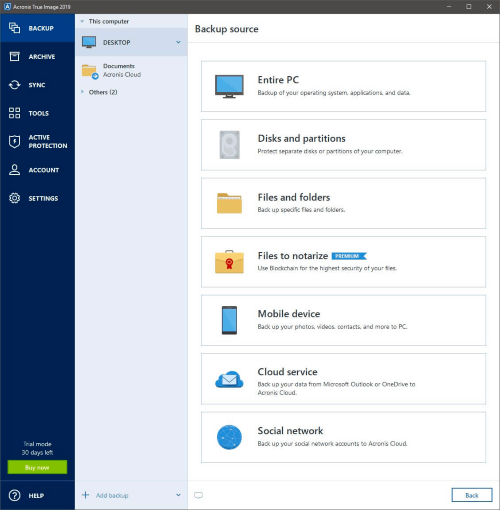
Jedná se o předplacenou službu, která je k dispozici uživatelům systémů Windows a Mac. Cena začíná na 49,99 USD/rok/počítač. Tyto pravidelné platby se sčítají, takže True Image je dražší než podobné aplikace, zejména pokud máte více než jeden počítač.
Už jen to může být dostatečným důvodem k tomu, abyste alespoň zvážili alternativy. Zde je jedenáct z nich, které doporučujeme.
Nejlepší alternativy k aplikaci Acronis True Image
Zatímco aplikace Acronis True Image je k dispozici pro Windows i Mac (a mobilní zařízení, včetně Androidu a iOS), většina těchto alternativ k dispozici není. Začneme dvěma, které jsou multiplatformní, a poté se budeme věnovat možnostem pro Windows. Nakonec uvedeme ty, které jsou k dispozici pouze pro Mac.
1. Paragon Hard Disk Manager (Windows, Mac)

V minulosti jsme doporučovali aplikace Paragon Backup & Recovery for Windows a Drive Copy Professional. Tyto aplikace jsou nyní součástí programu Hard Disk Manager Advanced. Jedná se o jednorázový nákup za 49,95 USD pro každý počítač, což je cenově výhodnější než předplatné Acronis za 49,99 USD/rok.
Verze Backup & Recovery pro Mac je pro osobní použití zdarma. To je výhodná nabídka. Funguje v systému macOS Catalina, přičemž podpora systému Big Sur se brzy objeví.
Paragon Hard Disk Manager Advanced stojí 49,95 USD a lze jej zakoupit v internetovém obchodě společnosti. Program Backup & Recovery lze stáhnout z oficiálních webových stránek a je zdarma pro osobní použití.
2. EaseUS Todo Backup (Windows, Mac)
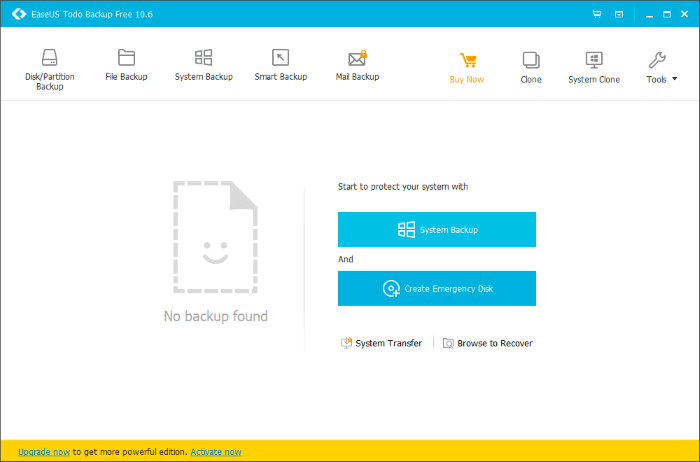
EaseUS Todo Backup je aplikace pro Windows, která vytváří klony disků a diskových oddílů a nabízí řadu dalších metod zálohování. Verze Home je schopnější verzí téže aplikace pro Windows. Předplatné stojí 29,95 USD/rok, 39,95 USD/2 roky nebo 59 USD/životnost. Přidává další funkce, například možnost vytvářet bootovací zálohy. Překvapivě se verze pro Mac odklání od verze pro Mac.model předplatného a lze jej zakoupit za 29,95 USD.
Alternativním produktem od stejné společnosti je EaseUS Partition Master. Jedná se o bezplatnou aplikaci pro Windows, která dokáže klonovat celé disky až do velikosti 8 TB. Verze Professional stojí 39,95 USD a obsahuje další funkce.

Program EaseUS Todo Backup Free lze stáhnout z webových stránek vývojáře. Todo Backup Home pro Windows je za předplatné 29,95 USD/rok, zatímco verze pro Mac je za jednorázovou částku 29,95 USD. Program EaseUS Partition Master pro Windows je zdarma a lze jej stáhnout z webových stránek vývojáře. Verze Professional stojí 39,95 USD.
3. AOMEI Backupper (Windows)
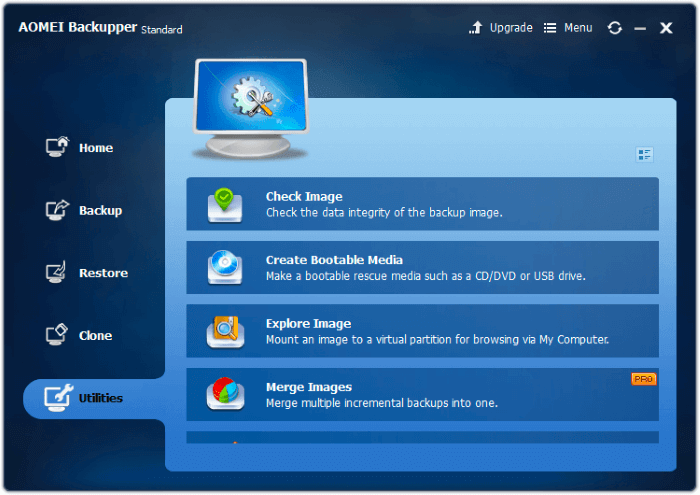
Nyní se přesuneme k softwaru pro vytváření obrazů disku, který je k dispozici pouze pro systém Windows. AOMEI Backupper byl označen za nejlepší bezplatný zálohovací software. Dokáže klonovat systémové soubory, aplikace a data systému Windows. Aplikace také synchronizuje soubory a vytváří standardní zálohy. Verze Professional stojí 39,95 USD pro jeden počítač a přidává podporu a další funkce.
Bezplatnou verzi AOMEI Backupper Standard si můžete stáhnout z webových stránek vývojáře. Profesionální verze stojí 39,95 USD z webového obchodu společnosti nebo 49,95 USD s doživotními aktualizacemi.
4. MiniTool Drive Copy (Windows)
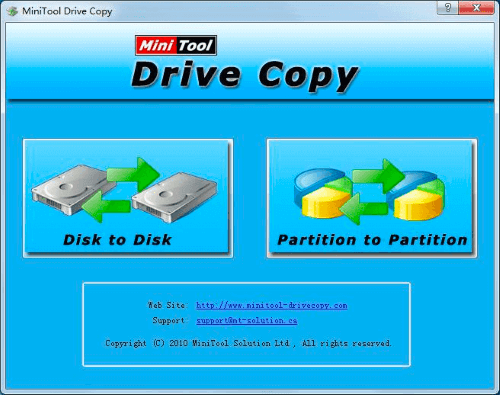
Dalším bezplatným nástrojem pro Windows je MiniTool Drive Copy Free, který si můžete stáhnout z webových stránek vývojáře. Dokáže kopírovat disk z disku na disk nebo z oddílu na oddíl.
MiniTool ShadowMaker Free je další bezplatnou alternativou zálohování a klonování od stejné společnosti. K dispozici je také placená verze Pro.
MiniTool Drive Copy lze stáhnout zdarma z webových stránek vývojáře. ShadowMaker Free je rovněž ke stažení zdarma, zatímco verze Pro stojí 6 USD/měsíc nebo 35 USD/rok. Doživotní licence je k dispozici za 79 USD z oficiálních webových stránek.
5. Macrium Reflect (Windows)
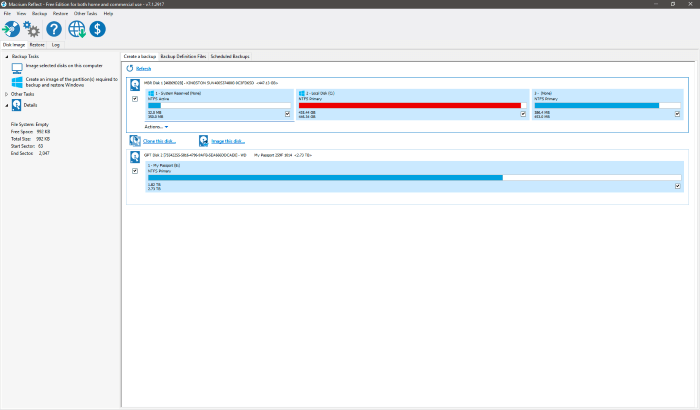
Macrium Reflect Free Edition poskytuje základní funkce zobrazování a klonování disků, které potřebuje většina uživatelů. K dispozici jsou verze pro domácí i firemní použití. Umožňuje plánovat zálohování předem. Macrium Reflect Home Edition stojí 69,95 USD a nabízí komplexnější řešení zálohování.
Macrium Reflect Free Edition lze stáhnout z oficiálních webových stránek. Domácí edice stojí 69,95 USD za jednu licenci a 139,95 USD za balíček 4 licencí.
6. Carbon Copy Cloner (Mac)
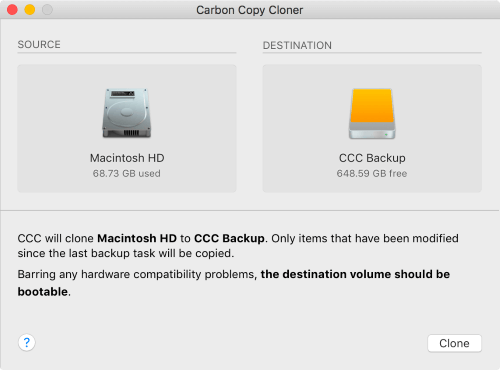
První software pro klonování určený pouze pro počítače Mac je pravděpodobně nejlepší: Carbon Copy Cloner od společnosti Bomtich Software. V našem přehledu nejlepších zálohovacích softwarů pro počítače Mac jsme jej shledali nejlepší volbou pro klonování pevných disků. Nabízí jednoduchý a pokročilý režim, trenéra klonování, který upozorňuje na možné problémy, a alternativní metody zálohování.
Na webových stránkách vývojáře si můžete pořídit licenci Personal & amp; Household za 39,99 USD. Zaplatíte jednou a můžete zálohovat všechny počítače v domácnosti. K dispozici je také firemní nákup, který začíná na stejné ceně za počítač. K dispozici je také 30denní zkušební verze.
7. ChronoSync (Mac)
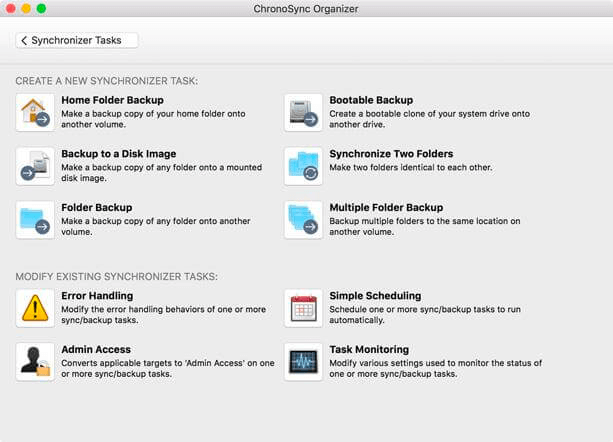
ChronoSync od společnosti Econ Technologies nabízí řadu způsobů zálohování disku. Jedním z nich je "Bootable Backup", který vytvoří bootovatelný klon systémového disku na jiný disk. Zálohování lze naplánovat. Kopírovat je třeba pouze soubory, které se od posledního zálohování změnily.
ChronoSync stojí 49,99 USD v Econ Store. K dispozici jsou balíčky a studentské slevy. ChronoSync Express (základní verze, která neumí spouštěcí zálohy) stojí 24,99 USD v Mac App Store a je součástí předplatného SetApp za 9,99 USD měsíčně. K dispozici je 15denní zkušební verze zdarma.
8. SuperDuper! (Mac)
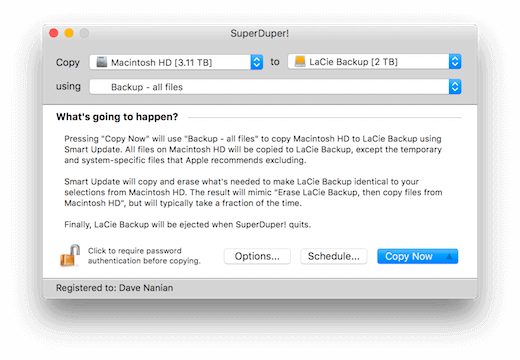
SuperDuper! od Shirt Pocket je jednoduchá aplikace, která nabízí mnoho funkcí zdarma. Další funkce, které potřebujete, si odemknete za poplatek. Zálohy jsou plně spustitelné; při každé záloze je třeba zkopírovat pouze soubory, které byly vytvořeny nebo změněny od poslední zálohy.
Stáhněte si SuperDuper! zdarma z webových stránek vývojáře. Zaplaťte 27,95 USD a odemkněte všechny funkce včetně plánování, inteligentních aktualizací, sandboxů, skriptování a dalších.
9. Mac Backup Guru (Mac)
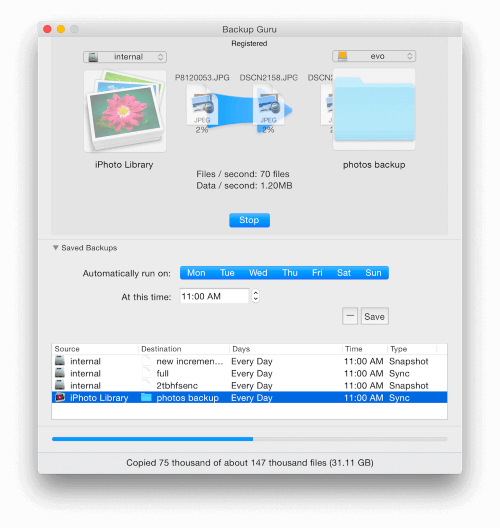
MacDaddy's Mac Backup Guru nabízí tři různé typy zálohování: přímé klonování, synchronizaci a přírůstkové snímky. Dokáže průběžně synchronizovat zálohu s pracovním diskem, takže v případě havárie nedojde ke ztrátě dat. Uchovává také více verzí každého souboru, takže se v případě potřeby můžete vrátit k dřívější verzi.
Mac Backup Guru si můžete zakoupit za 29 dolarů na webových stránkách vývojáře. K dispozici je bezplatná zkušební verze.
10. Get Backup Pro (Mac)

Get Backup Pro od společnosti Belight Software je cenově dostupnou alternativou, která mimo jiné nabízí klonované zálohy se spouštěním systému. Zálohování lze naplánovat. Podporováno je několik typů zálohovacích médií, včetně externích a síťových disků, disků DVD a CD.
Get Backup Pro stojí 19,99 USD na webových stránkách vývojáře a je součástí předplatného SetApp za 9,99 USD/měsíc. K dispozici je bezplatná zkušební verze.
11. Clonezilla (zaváděcí řešení pro Linux)
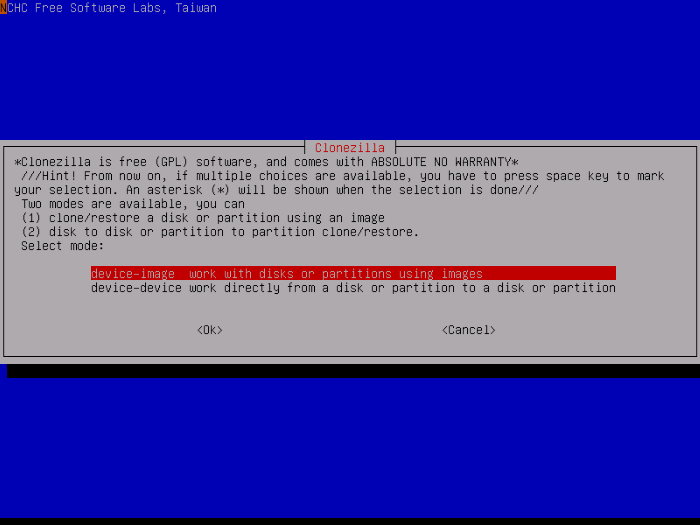
Clonezilla je jiná. Je to bezplatné open-source řešení pro klonování disků založené na Linuxu, které běží na bootovacím CD. Je trochu technický, takže není vhodný pro začátečníky, ale funguje dobře. Před několika lety jsem ho použil ke klonování umírajícího serveru se systémem Windows, který měl být vyřazen.
Aplikaci Clonezilla si můžete zdarma stáhnout z oficiálních webových stránek.
Co byste tedy měli dělat?
Zálohování je důležité. Nevybírejte si jen program - ujistěte se, že ho používáte! Acronis True Image je dobrou volbou pro uživatele Windows i Mac. Jeho drahé průběžné předplatné však může některé uživatele odradit. Která alternativa je pro vás nejlepší?
Pro uživatele systému Windows má vynikající hodnotu nástroj AOMEI Backupper. Bezplatná verze je pravděpodobně vše, co potřebujete, i když verze Professional stojí rozumných 39,95 USD. Ještě jednodušším bezplatným nástrojem je MiniTool Drive Copy Free. Je však poměrně chudý, pokud jde o funkce.
Uživatelé Maců by si měli prohlédnout Carbon Copy Cloner. Je to pravděpodobně nejlepší klonovací software, který je k dispozici; jednorázový nákup za 39,99 USD pokryje všechny počítače ve vaší domácnosti. Vynikající bezplatnou alternativou je Paragon Backup &; Recovery.

